Tạo bình chọn trên Zalo là một tính năng hữu ích giúp người dùng tạo cuộc thăm dò ý kiến, đánh giá và thu thập thông tin phản hồi từ khách hàng một cách dễ dàng. Với hướng dẫn chi tiết và đơn giản dưới đây, bạn có thể tạo một cuộc bình chọn nhanh chóng!
Cách tạo bình chọn trên Zalo điện thoại
Bài viết tạo bình chọn trên Zalo được thao tác trên điện thoại Android, bạn có thể thao tác tương tự trên IPhone, tablet khác.
1. Thao tác nhanh
Để tạo bình chọn trên Zalo, bạn mở đoạn hội thoại với nhóm chat muốn bỏ phiếu => Nhấn biểu tượng 3 dấu gạch => Chọn mục Bình chọn => Tạo bình chọn => Đặt câu hỏi và các câu trả lời => Thiết lập Bình chọn =>Nhấn nút Tạo để hoàn tất.
2. Thao tác chi tiết
Bước 1: Mở ứng dụng Zalo điện thoại và nhấn vào đoạn hội thoại của nhóm chat.
Lưu ý: Nếu bạn chưa có nhóm chat để bỏ phiếu thì có thể Tạo nhóm Zalo với các thành viên muốn Tạo bình chọn trước đã nhé!
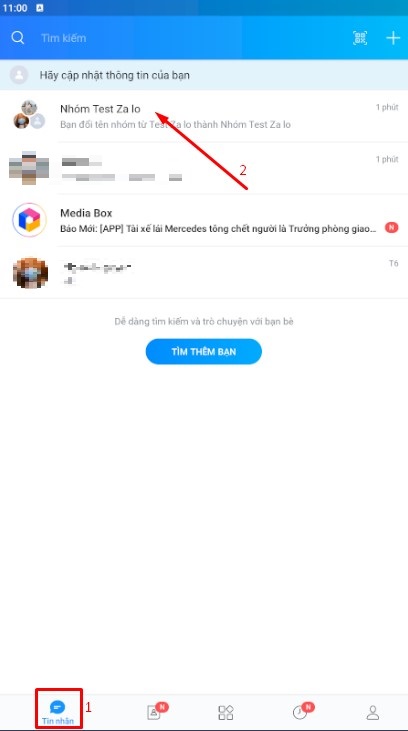
Bước 2: Nhấn vào biểu tượng 3 dấu gạch ngang ở góc trên bên phải cuộc trò chuyện.
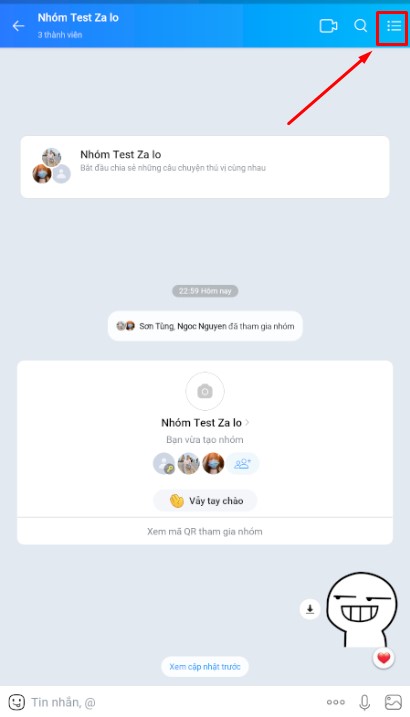
Bước 3: Kéo xuống dưới và chọn mục Bình chọn.
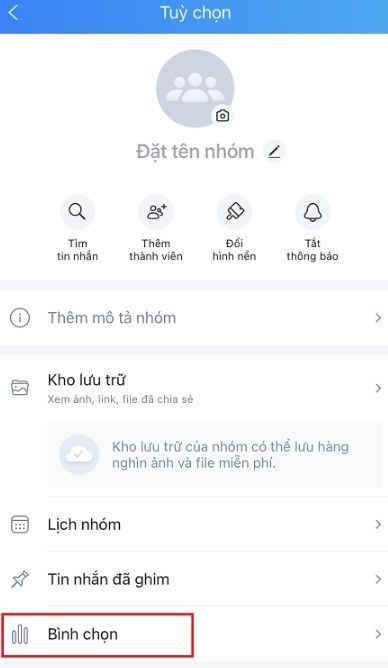
Bước 4: Nhấn nút Tạo bình chọn.
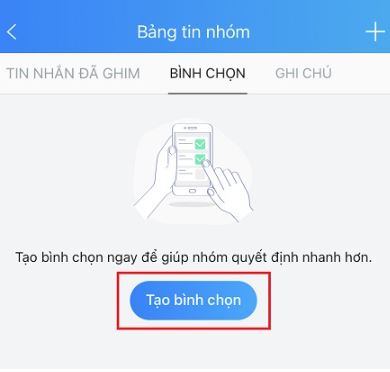
Bước 5: Điền câu hỏi và các phương án trả lời tương ứng.
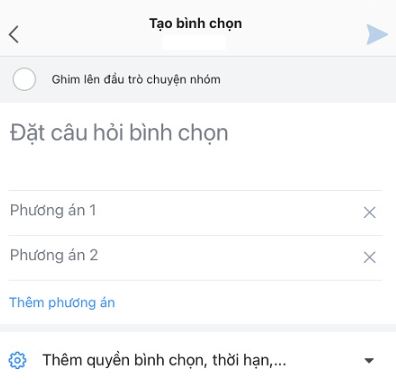
Bước 6: Tại đây, bạn có thể thiết lập thêm như Thêm quyền bình chọn, thời hạn,…
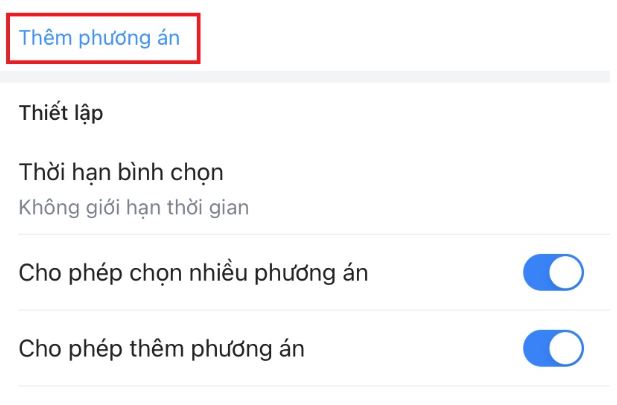
Bước 7: Nhấn nút Tạo để hoàn tất việc Tạo bình chọn trên Zalo.
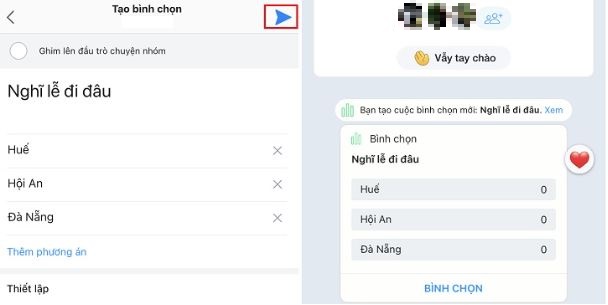
Ngoài ra, bạn có thể tick vào mục “Ghim lên đầu cuộc trò chuyện“. Đây là tính năng Ghim tin nhắn trên Zalo chống trôi cuộc bình chọn và giúp các thành viên dễ nắm bắt thông tin nhanh nhất.
Sau khi các thành viên có câu trả lời tương ứng các phương án được đề ra, chỉ cần nhấn nút Bình chọn => Tick vào Phương án trả lời tương ứng. Hệ thống sẽ hiển thị số lượt bình chọn, người dùng dễ dàng nhận biết Phương án nào được bình chọn nhiều nhất.
Cách tạo bình chọn trên Zalo máy tính
Cách tạo bình chọn trên Zalo máy tính được thao tác trên thiết bị Windows 10. Bạn có thể thao tác tương tự trên các windows, máy Mac khác.
1. Thao tác nhanh
Mở Zalo web hoặc Zalo PC trên máy tính, tìm đến đoạn hội thoại của nhóm chat => Nhấn vào biểu tượng ô vuông góc trên màn hình => Chọn mục Ghi chú, Ghim, bình chọn => Tạo bình chọn => Đặt câu hỏi và các lựa chọn tương ứng => Nhấn nút Tạo bình chọn là xong.
2. Thao tác chi tiết
Bước 1: Tìm đến đoạn hội thoại của Nhóm trên ZaloPC máy tính.
Bước 2: Nhấn vào biểu tượng ô Vuông nằm ở góc trên bên phải giao diện chat.
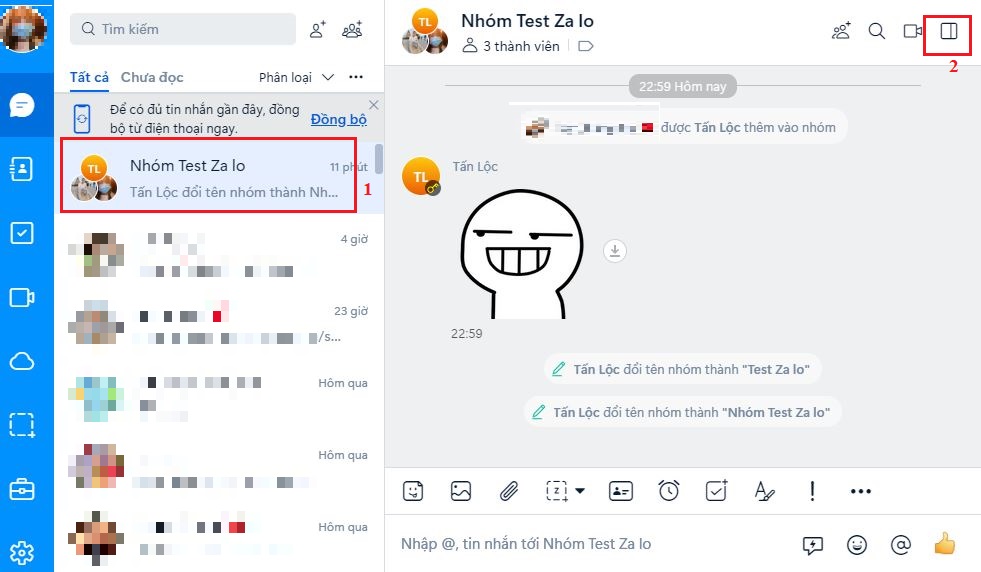
Bước 3: Kéo xuống chọn vào dòng “Ghi chú, Ghim, bình chọn“.
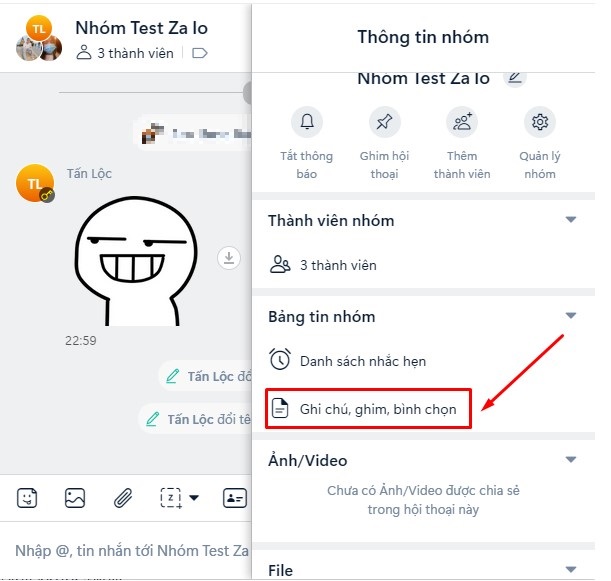
Bước 4: Nhấn nút Tạo bình chọn.
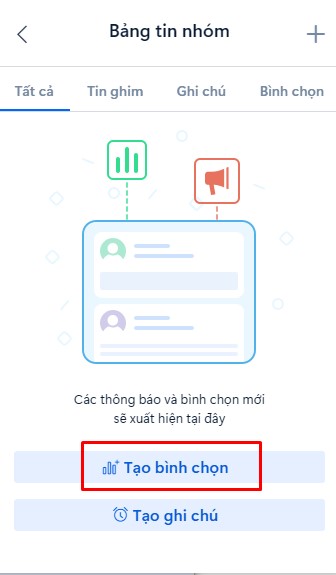
Bước 5: Điền câu hỏi muốn bình chọn và các phương án trả lời.
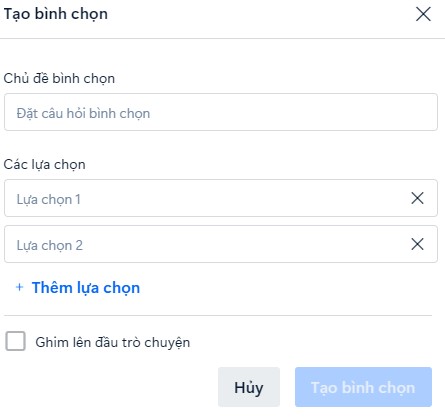
Bước 6: Nhấn nút Tạo bình chọn là hoàn tất.
Tại đây, bạn có thể tick vào mục “Ghim lên đầu cuộc trò chuyện“. Đây là tính năng Ghim tin nhắn trên Zalo chống trôi cuộc bình chọn và giúp các thành viên dễ nắm bắt thông tin nhanh nhất.
Tóm lại, tính năng tạo bình chọn trên Zalo là một công cụ quan trọng giúp bạn thu thập thông tin phản hồi từ khách hàng và tăng tương tác với họ. Hãy tận dụng tính năng này để nâng cao chất lượng dịch vụ và đưa doanh nghiệp của bạn phát triển hơn.